毫無疑問,電子書逐漸取代了書籍,成為最常見的閱讀材料。 而且,有很多人喜歡在iPad / iPhone / Android手機和其他便攜式設備(而不是計算機)上閱讀TXT / HTML / PDF / EPUB電子書。 因此,經常需要打開TXT,HTML,PDF和EPUB電子書,並在iPad,iPhone或其他便攜式設備上閱讀。 通常,TXT和HTML易於打開,但是如何將ePub和PDF書籍從計算機添加到iPad? 在這裡,我們建議將計算機上的ePub和PDF文件傳輸到iPad的兩種方法。 一種是使用iTunes在iPad上放置ePub和PDF,另一種是使用ePub / PDF到iPad的傳輸應用程序,使用FoneTrans從PC / Mac將PDF或ePub文件下載到iPad。 然後,您可以在iPad上使用iBooks來閱讀EPUB和PDF書籍。
你也會喜歡閱讀: 將ePub導入到iPad以閱讀電子書.
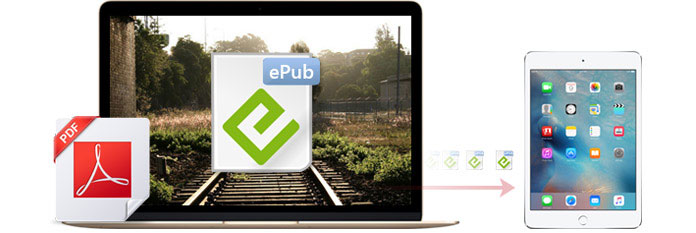
作為iOS設備和PC / Mac之間的中介,iTunes是將PDF和EPUB圖書傳輸到iPad的理想選擇。
步驟 1 在計算機上打開iTunes,然後將其與iPad連接。
在授權的計算機上啟動iTunes,然後通過USB電纜將iPad與計算機連接。 然後,您將在左上方菜單欄中查看iPad圖標。 單擊您的iPad圖標。
有時,iTunes可能無法檢測到您的iPad。 在這一點上,您需要解決問題以使 iTunes識別iPad.
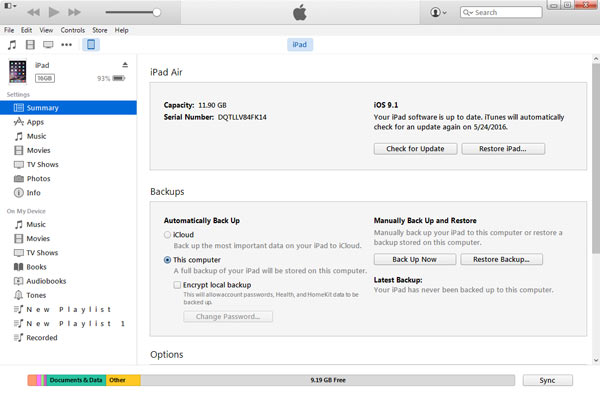
步驟 2 將PDF或ePub文件添加到iTunes
選擇“文件”>“將文件添加到庫”,然後可以將ePub / PDF文件傳輸到iTunes庫。
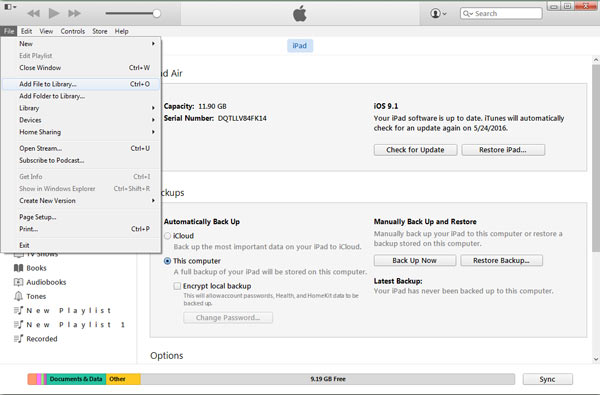
步驟 3 將ePub和PDF書籍傳輸到iPad
將ePub和PDF文件傳輸到iTunes後,單擊“設置”中“圖書”下的“同步圖書”以選擇所有圖書或剛傳輸的ePub和PDF電子書。 然後點擊右下角列表中的“應用”,將ePub和PDF文件從計算機下載到iPad。
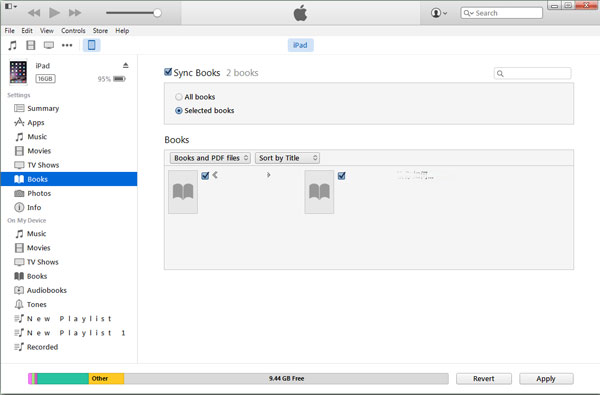
到目前為止,您可以使用iTunes輕鬆將ePub和PDF圖書保存到iPad。 並在iBooks和其他讀者中享受ePub和PDF電子書。
大多數電子書愛好者喜歡EPUB和PDF電子書,因為它們可以在大多數電子書閱讀器(例如Kindle,iBooks和Adobe Reader等)中打開和閱讀。這確實是使用iTunes將ePub / PDF導入iPad的簡便方法。方便閱讀。 但是,如果要將ePub或PDF文件從iPhone傳輸到iPad,該怎麼辦?
這裡 FoneTrans 來 它不僅可以幫助您將ePub和PDF文件從計算機複製到iPad / iPhone / iPod,還可以在iOS設備之間傳輸ePub和PDF電子書。 只需遵循以下文章,即可使用功能強大的傳輸應用將ePub和PDF文件從計算機複製到iPad。
步驟 1 安裝並打開ePub / PDF傳輸並與iPad連接。
下載此應用後,請在您的計算機上安裝並啟動它,並將iPad與計算機連接。 然後,ePub到iPad的傳輸將自動識別您的iPad。
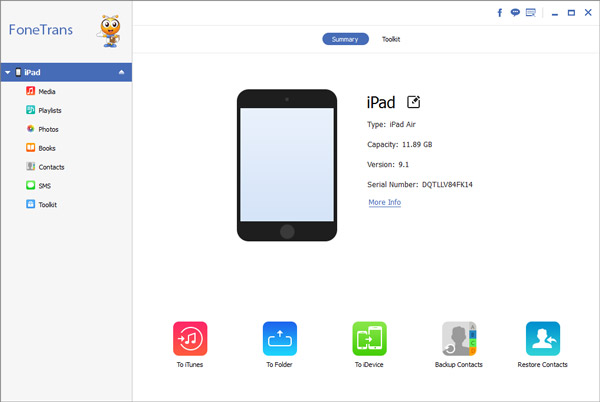
步驟 2 在ePub / PDF下載程序上單擊“書籍”。
當您的iPad顯示在此軟件上時,從左側菜單中單擊“書籍”。
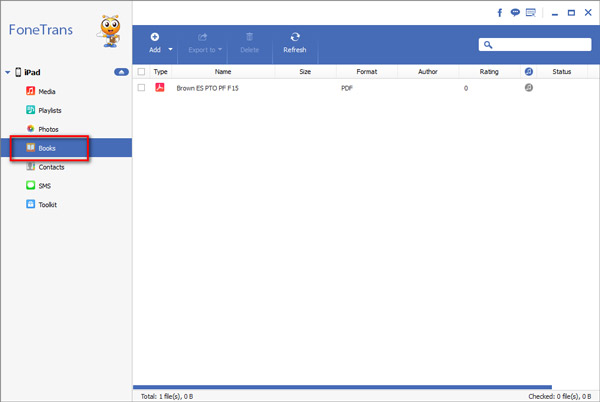
步驟 3 將ePub / PDF文件從計算機添加到iPad。
找到“書籍”後,點擊“添加項目”或“添加”>“添加文件”,然後您可以將ePub / PDF書籍從計算機自由傳輸到iPad。 您會在窗口中看到ePub和PDF文件。
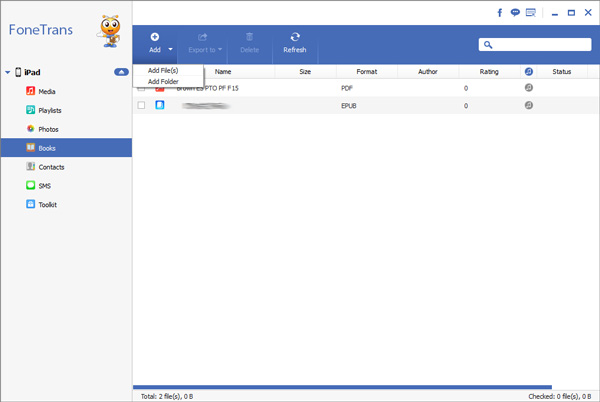
完成傳輸後,可以使用iPad的ePub文件閱讀器或PDF閱讀器查看和閱讀PDF和ePub書籍。 此外,您還可以單擊“導出到”,以使用此iPad ePub Transfer將選定的ePub書籍和PDF文件從iPad導出到計算機。 此外,該軟件還可以幫助用戶將ePub和PDF書籍從iPad傳輸到其他Apple便攜式設備(iPod touch,iPhone,iPad)。
當您在漫長的旅途中感到無聊時,您可以 將視頻傳輸到iPad 觀看。